最初の2つの段階は誰もが知っていると思います。
ステージ1 Wake-on-LANなどのBIOSの設定を確認する必要があります。パラメーターもそこに含まれています-マウスとキーボードから起動するには、これらの機能を無効にすることもお勧めします。
ステージ2 。 デバイスマネージャーでは、 マウス 、 キーボード 、 ネットワークアダプターなどのデバイスを見つけ、これらのデバイスに対してコンピューターをウェイクアップする機能を削除します(このデバイスがコンピューターをウェイクアップできるようにします)。
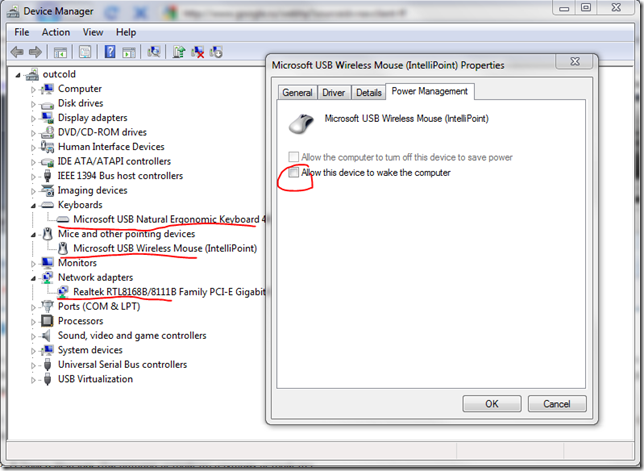
ステージ3 。 最後の2つが最後まで役に立たなかった場合の最後の手順は、 Windowsスケジュール (タスクマネージャー)でタスクを確認する必要があることです。 一般に、タスクが原因でコンピューターが起動した場合、 Windowsイベントはそれを記録します。ここに私のオプションがあります:

ご覧のとおり、 Windows Media Centerでテレビ番組を更新するタスクは、これを非難することです(実際、必要なタスクは朝まで待たないでしょう)。 無効にするには、 タスクスケジュールを実行し、必要なタスクを見つけて編集用に開き、[ 条件 ]タブに移動し、[ このタスクを実行するにはコンピューターを起動する]チェックマークを見つけて無効にします 。 他のタスクをすぐに確認できます。
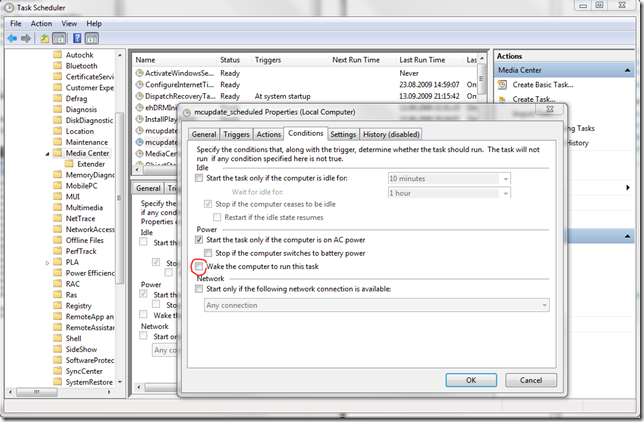
これらは、Windowsが不要なときに起動できることを私が今知っているすべての理由です。
更新:善良な人々(ICQでXelNAGとユーザーパラダイムによってノックされた)は、電源プランパラメーター(追加パラメーター)の編集に進み、そこでスリープパラメーターのスリープ解除タイマーを許可しないことで、第3段階を簡素化できることを提案しました。 テレビチューナーでの録画など、いくつかのタスクでコンピューターを起動する必要があるため、このオプションはあまり適していません。